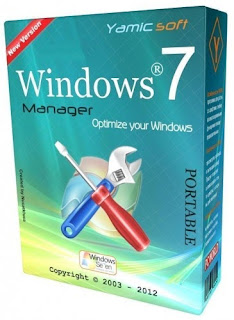Apple ID အေမရိကန္ account ဖြင့္နည္းပါ ကြန္ျပဴတာ iTunes ကေနဖြင့္တဲ့နည္းပါ။
သိျပီးသား ဆရာၾကီးေတြအတြက္မဟုတ္ပါဘူး မသိေသးတဲ့သူေတြအတြက္ျဖစ္ပါတယ္
ေတာ္ေတာ္မ်ားမ်ားက ေမးေနလို႔ကုိယ္တိုင္ ဖြင့္လို႔ရေအာင္တင္ေပးတာပါ
ဆုိင္သြားဖြင့္ခို္င္းရင္ ပိုက္ပိုက္ကုန္တယ္ လြယ္လြယ္ကူကူဖြင့္လို႔ရေအာင္
ေအာက္မွာပံုနဲ႔တစ္ကြရွင္းျပထားပါတယ္။
ကြန္ျပဴတာမွာ iTunes ကုိ install လုပ္ထားျပီး အင္တာနက္ခ်ိပ္ထားပါ
iTunes ကုိဖြင့္ပါ
iTunes အေပၚညာဘက္ေထာင့္နားက iTunes Store ကုိႏွိပ္ပါ
iTunes Store ထဲေရာက္ရင္ အေပၚညာဘက္ေထာင့္နားက Search Box မွာ
iBooks လို႔ရိုက္ပါ
မွတ္ခ်က္။ ။ iBooks မဟုတ္လဲတစ္ျခားကုိယ္သိတဲ့ free app တစ္ခုကုိရိုက္လဲရပါတယ္
အခုေတာ့ iBooks နဲ႔ပဲ ဖြင့္ျပပါ့မယ္။
အဆင့္ ၁။
ႏိုင္ငံအရင္ေရြးဖို႔အတြက္ iTunes ေအာက္ဆံုးကုိဆင္းပါ။
ဝိုင္းထားတဲ့ေနရာမွာ ကိုယ္ဖြင့္ခ်င္တဲ့ အေမရိကန္ အလံေပၚေနရင္ေတာ့ဘာမွ
လုပ္စရာမလိုပါဘူး။ တစ္ကယ္လို႔ တစ္ျခားနိဳင္ငံျဖစ္ေနရင္ေတာ့
ေလးေထာင့္ကြက္ေနရာက change country ကုိႏွိပ္ျပီး အေမရိကန္ကုိ ေရြးေပးပါ။
အဆင့္ ၂။
ႏိုင္ငံေရြးျပီးသြားရင္ ခုနာကဖြင့္ထားတဲ့ iBooks ကုိ click လုပ္ျပီး အထဲကုိသြားပါ
Free ကုိႏွိပ္ပါ။
Create Apple ID ကုိႏွိပ္ပါ။
Continue ကုိႏွိပ္ပါ။
Marking ေပးျပီး Agree ကုိႏွိပ္ပါ။
အဆင့္ ၃။
User name ကုိကိုယ့္ eMail ထည့္ပါ။
password က အနည္းဆံုး စာလံုးၾကီးတစ္လံုးပါရမယ္ number တစ္လံုးပါရမယ္
ျပီးရင္ေအာက္က ေမးခြန္းသံုးခုကုိ ကုိယ္ၾကိဳက္တာေရြးျပီးေျဖပါ
ျပီးေတာ့ မွတ္ထားပါ။ ကုိယ္က Free app ေတြကုိစေဒါင္းရင္ အဲဒါေတြေတာင္းတတ္တယ္
မွတ္မိလြယ္ေအာင္ဆိုျပီး aaa တို႕ abcd တို႔ေတာ့ လက္မခံဘူးေနာ္ :)
Rescure Email ကေတာ့ ျပန္ကယ္လို႔ရေအာင္ထည့္ေပးရမယ္။
password ေမ့သြားရင္ အဆင္ေျပတာေပါ့
အေရးၾကီးဆံုးက ေအာက္က ေမြးေန႔ပဲဗ်
သူက ကုိယ္ဖြင့္တဲ့ Gmail ထဲက ေမြးေန႔နဲ႔ တူဖို႔လိုတယ္
ေအာက္ကပံုကုိၾကည့္ပါ။
အားလံုးျပီးရင္ continue ကုိႏွိပ္သြားပါ။
အဆင့္ ၄။
ဒီအဆင့္မွာေတာ့ နည္းနည္းအလုပ္ရွဳတ္တယ္ ဒီမွာပဲတုိင္ပတ္တာ
အေပၚကပံုထဲကအတုိင္းပဲ ကိုယ္ဖြင့္ခ်င္တဲ့ ႏိုင္ငံျဖစ္ေနတယ္ဆိုရင္ေတာ့ ဘာမွလုပ္စရာမလုိဘူး
မွားေနရင္ေတာ့ Click here ကုိႏွိပ္ျပီးေျပာင္းပါ။
ေအာက္က None ကုိေရြးပါ။
Mr. ကုိေရြး ဒါမွမဟုတ္ကို္ယ္ၾကိဳက္တာေရြးဗ်ာ
Fast name နဲ႔ Last name ကုိၾကိဳက္တာထည့္
ေအာက္က လိပ္စာထည့္ဖို႔အတြက္
ဒီလင့္ ကုိအရင္သြားပါ။
ေအက္ကပံုကုိၾကည့္ပါ။
Male/American/United States ကုိေရြးျပီး Generate ကုိႏွိပ္ပါ။ ဒါမွမဟုတ္
ကုိယ္ၾကိဳက္တာေရြးျပီး လုပ္ပါ။
တစ္ခုေတာ့ရွိတယ္ ကုိယ္သိတဲ့ျမိဳ႕ေလးဆိုရင္ေတာ့ပိုေကာင္းပါတယ္ LA တို႕ NY တို႕ CA တို႕ေပါ့
ကၽြန္ေတာ္ကေတာ့သိပ့္မသိဘူး မိတ္ေဆြတို႕က အားလုံုးသိတယ္ဆိုရင္ေတာ့ ဒီ link ေတာင္မလိုဘူးေပါ့
မသိလဲဘာမွမျဖစ္ပါဘူး။ ပံုထဲကအတုိင္းပဲ ထည့္လိုက္ပါ။
အားလံုးထည့့္ျပီးရင္ Continue ကုိႏွိပ္ပါ။
အဆင့္ ၅။
ဒီလုိေပၚလာမယ္ဗ်ာ
OK ကုိမႏွိပ္ပါနဲ႔ eMail ထဲကုိအရင္သြားျပီး Verfiy အရင္လုပ္ပါ။ ျပီးမွအေပၚက OK ကိုႏွိပ္...
ျပီးရင္ ကုိယ္ဖြင့္လိုက္တဲ့ Apple ID နဲ႔ Login ဝင္ပါ။
Verify Address ကုိႏွိပ္ပါ။
Return to iTunes ကုိႏွိပ္ပါ။
အခုသံုးလို႔ရပါျပီ Free Games ေတြ Apps ေတြကုိ စိတ္ၾကိဳက္ေဒါင္းေတာ့ဗ်ာ။
ကုိယ္တိုင္စမ္းၾကည့္ၾကပါ။ အဆင္မေျပရင္ ultema@icloud.com ကုိ email ပုိ႔ျပီးဆက္ႏိုင္ပါတယ္။
တစ္ကယ္လို႔မ်ား လံုးဝကုိမဖြင့္တတ္ရင္ ဖြင့္လို႔ဘယ္လိုမွ အဆင္မေျပရင္
ကၽြန္ေတာ္ email ကုိ ကုိယ္ဖြင့္ခ်င္တဲ့ Email လိပ္စာ နဲ႔ ေမြးေန႔( eMail ထဲက ေမြးေန႔)
ကုိေမးလ္ ပို႔ေပးပါ။ ကၽြန္ေတာ္ဖြင့္ျပီး ျပန္ပို႕ေပးပါ့မယ္
အဆင္ေျပၾကပါေစ။
အဆင္ေျပၾကတယ္ဆိုရင္
www.trtech-mm.com ေလးကုိ Like ျဖစ္ျဖစ္ မန္ဘာ ျဖစ္ျဖစ္
ဝင္ျပီးအားေပးၾကပါခင္ဗ်ား။